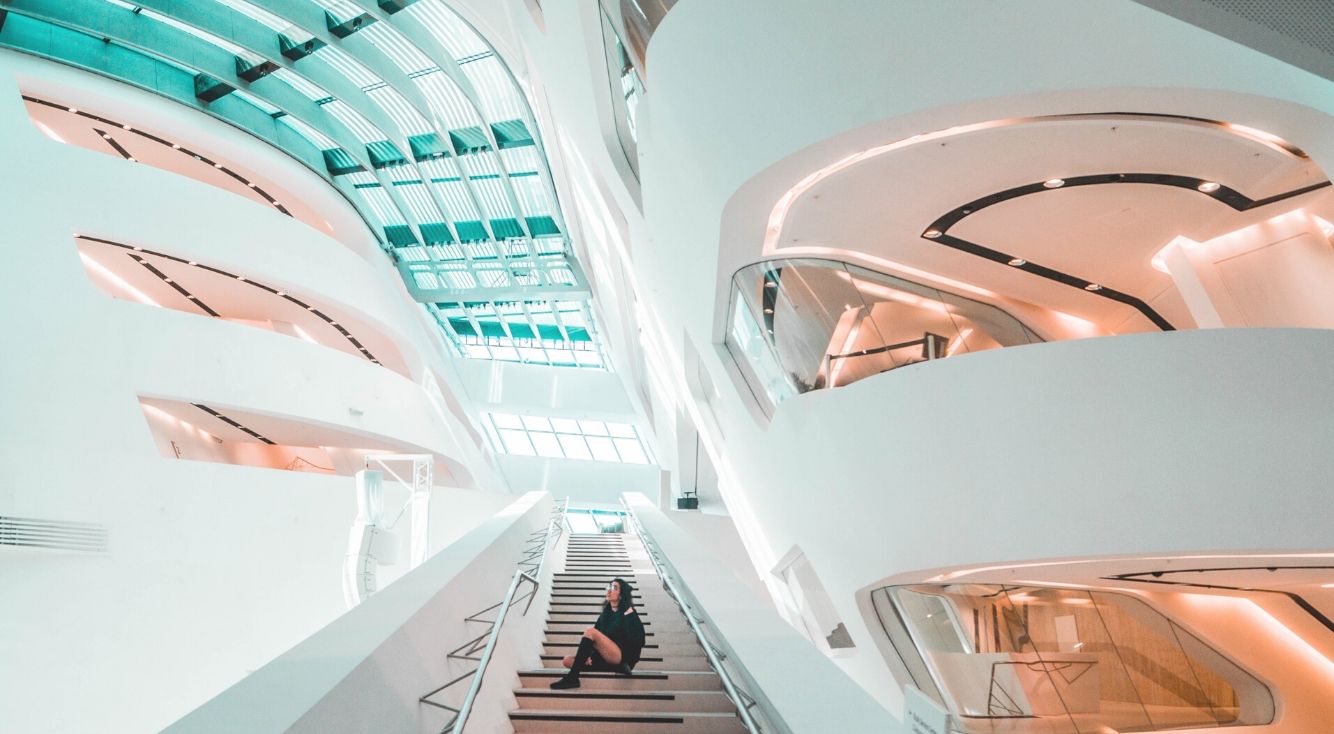
Skype(スカイプ)でサインインできない原因は?対処法も解説!
Contents[OPEN]
- 1Skypeにサインインできない理由は?
- 1.1SkypeID・パスワードが間違っている
- 1.2Skypeのアプリが古い
- 1.3デバイスのOSが旧バージョンのまま
- 1.4周辺機器のドライバが旧バージョンのまま
- 1.5セキュリティソフトがSkypeをブロックしている
- 1.6キャッシュが溜まりすぎている
- 1.7インターネットに接続されていない
- 2Skypeにサインイン・ログインできないときの対処法
- 2.1Skypeサインインページにアクセス
- 2.2キーチェーンにアクセス
- 2.3マイクロソフトアカウントを使用する
- 2.4パスワードを再設定する
- 2.5SkypeIDを確認する
- 2.6キャッシュを削除する
- 2.7Skypeを再起動する
- 2.8デバイスを再起動する
- 2.9Skypeを再インストールする
- 3それでもSkypeにサインイン/ログインできないときは…
- 4Skypeにサインインできない原因を突き止めて適切な対処を!
セキュリティソフトがSkypeをブロックしている
大切なパソコンやスマホがウイルスに感染してしまうのを防ぐため、「ウイルスバスター」「ノートン」「マカフィー」などのセキュリティソフトをインストールしている方は多いと思います。
しかし、これらのセキュリティソフトがSkypeをブロックしてしまい、自分のアカウントにサインインできなくなることもあります。
そのため、Skypeにサインインできない時は、デバイス内にインストールされているセキュリティソフトがSkypeをブロックする設定にしていないか一度確認してみて下さい。
キャッシュが溜まりすぎている
「キャッシュ」とは、一度アクセスしたデータをデバイス内に一時的に保存しておくことで、再度同じデータにアクセスした際に素早く表示する仕組みのことを指します。
ブラウザでよく閲覧するwebサイトがサクサク表示できるのはこのキャッシュのおかげなのです。
しかし、キャッシュというのは、定期的に削除しないとデバイスの容量を圧迫してしまうため、パソコンやスマホの動作が遅くなったり、一時的な不具合が発生する原因になることも。
そのため、Skypeにサインインできない時は、一度パソコンやスマホに溜まったキャッシュを削除してみましょう。
インターネットに接続されていない
当然のことですが、Skypeはオンライン上で利用できるサービスなので、インターネットに接続しているスマホやパソコンでSkypeを起動しなければなりません。
もし、Skype自体が起動しなかったり、SkypeIDとパスワードを入力しても全く反応しない場合、インターネットの接続が切断されている可能性があります。
なので、Skype以外の他のサイトを正常に閲覧できるか、インターネットにきちんと接続されているか一度確認してみて下さい。
例えば、iPhoneアプリのSkypeの場合、ネット環境に接続されていないと、このような表示が出て、ログインできないようになります。
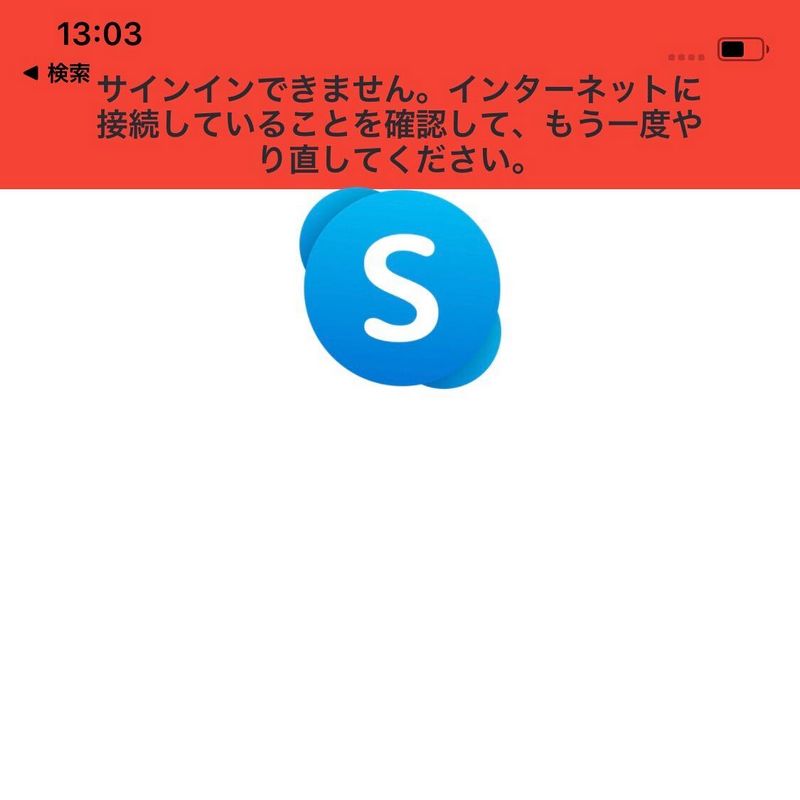
通信環境を確認して、モバイルデータ通信またはWi-Fiに接続できる場所で再度ログインを試してみましょう。
Skypeにサインイン・ログインできないときの対処法
次にSkypeにサインインできないときの具体的な対処法をご紹介していきます。
Skypeサインインページにアクセス
正しいログイン情報を入力しないとSkypeにサインインできませんが、長らくSkypeを利用していなくて登録しているSkypeIDやパスワードを忘れてしまった…っていう方も多いのではないでしょうか?
そんな時の対処法として、まずはSkypeのアプリからではなく、ブラウザで開いてSkypeサインインページにアクセスしてみることをおすすめします。
SafariやGoogle chromeなどのブラウザにはIDやパスワードを保存する機能があるので、SkypeIDやパスワードを忘れてしまっても、ブラウザソフトがSkypeIDやパスワードを覚えているかもしれません。
キーチェーンにアクセス
iPhoneやMacなどのAppleデバイスをお使いの方は、Appleデバイスに標準搭載されている「キーチェーン」というアプリにアクセスしてみると良いでしょう。
「キーチェーン」とは、IDやパスワードなどのサインインに必要な情報を保存しておけるツールのことです。
もしかすると、SkypeのIDやパスワードがこのキーチェーンに保存されているかもしれません。
キーチェーンにアクセスしてSkypeのIDやパスワードを確認したい時には、以下の手順で操作を行って下さい。
- 「設定」アプリを開き「パスワードとアカウント」を選択する
- 「WebサイトとAppのパスワード」をタップする
- Touch ID/Face IDでの認証、または端末ロック解除時のパスコードを入力する
- 認証が正しく行われれば、サイト名やID、パスワードなどのアカウント情報が一覧表示される
- Skypeのサインイン情報が保存されていれば、そこにIDとパスワードも表示されるので確認する
- 画面下のメニューの中から「Launchpad」のアイコンを選択する
- 「その他」をクリック
- 「キーチェーンアクセス」をクリック
- 左横のメニューの中から、「ローカル項目」を選択する
- サイト名やID、パスワードなどのアカウント情報が一覧表示される
- Skypeのサインイン情報が保存されていれば、そこにIDとパスワードも表示されるので確認する
Skype for iPhone
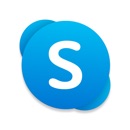
開発:Skype Communications S.a.r.l
掲載時の価格:無料